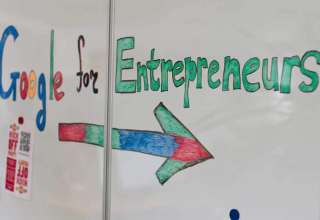دستیار مجازی گوگل چه خدماتی ارائه میدهد
Google Assistant یا دستیار گوگل یکی از مهم ترین محصولات دنیای تکنولوژی ست، یک دستیار باهوش مجازی که به دریای بی انتهای اطلاعات گوگل دسترسی دارد و طوری طراحی شده که همیشه به شما کمک کند و زندگیتان را کمی آسان تر کند. می توانید از او سوال بپرسید، از او بخواهید کارهایتان را انجام دهد و یا برایتان جوک بگوید. دستیار گوگل روی خیلی از گوشی های هوشمند و گوگل هوم در دسترس است. همینطور می تواند به تعداد زیادی از سرویس های محبوب و گجت ها متصل شود. این دستیار به قدری باهوش است که می تواند صداهای مختلف را بشناسد و تک تک حساب های کاربری شما را به خاطر بسپارد.
گوگل سعی دارد نرم افزاری توانایی طراحی کند که همیشه در دسترس است و برای رسیدن به این هدف هر ماه بهتر عمل می کند. دستیار مجازی طوری طراحی شده که کارهای مختلفی انجام دهد. تصمیم گرفتیم برگزیده ای از عملکرد دستیار گوگل و ترفندهای استفاده از آن را در اختیار شما قرار دهیم:
تمام چیزهایی که گوگل از شما می داند را پاک می کند
دستیار گوگل تمام اطلاعاتی که در اختیار شما قرار می دهد را در خاطر نگه می دارد تا بتواند بعدا از تمام چیزهایی که مورد علاقه ی شماست استفاده کند و در جواب پرسش های شما پاسخی شخصی سازی شده ارائه دهد. با این حال اگر این امکان شما را معذب می کند به این آدرس وارد شوید و تمام اطلاعات را پاک کنید.
“اوکی گوگل” را غیر فعال کنید
اوکی گوگل و هی گوگل عباراتی هستند که دستیار گوگل را در حالت فعال قرار می دهد. ولی شما می توانید این قابلیت را غیر فعال کنید و با فشار دادن و نگه داشتن دکمه ی هوم از این راهنمای مجازی کمک بگیرید. برای خاموش کردن اوکی گوگل دکمه ی هوم گوشی را فشار دهید و نگه دارید. گزینه ی Explore & Your Stuff را بزنید. سپس More را بزنید و وارد Settings شوید. سپس بخش Phone را بزنید و Ok Google را غیر فعال کنید.

با اوکی گوگل قفل گوشی را باز کنید
در مقابل می توانید به دستیار گوگل کنترل بیشتری بدهید. به این ترتیب که با استفاده از عباراتی که در بند بالا به آن ها اشاره شد بدون نیاز به لمس کردن گوشی قفل آن را باز کنید. ولی گوگل در این مورد هشدار می دهد که این کار می تواند امنیت گوشی شما را پایین بیاورد. چون ممکن است فرد دیگری با صدای مشابه شما و یا با صدای ضبط شده ی شما قفل آن را باز کند. اگر می توانید این ریسک را بپذیرید دکمه ی هوم گوشی را فشار دهید و نگه دارید. روی گزینه ی Explore & Your Stuff سپس More و Settings و بعد phone کلیک کنید. به محض اینکه Ok Google Detection را در حالت فعال قرار دادید همین کار را برای بخش Access and Unlock که زیر آن قرار گرفته انجام دهید.

شورتکات درست کنید
می توانید با استفاده از دستیار گوگل شورتکات هایی طراحی کنید که خیلی زودتر به گزینه های هدف برسید. مثلا از عبارت Workout time استفاده کنید تا از دستیار مجازی بخواهید برای شما آهنگ پخش کند و یا با گفتن Goodnight چراغ ها را خاموش کند. برای استفاده از آن دکمه ی هوم را فشار دهید و نگه دارید. حالا روی گزینه ی Explore & Your Stuff سپس Your Stuff و Shortcuts و بعد Create New Shortcut کلیک کنید. سپس عبارتی که قرار است به دستیار گوگل بگویید را وارد کنید و بگویید انتظار دارید که وقتی از این عبارت استفاده می کنید دستیار گوگل چه کاری انجام دهد. اگر نمی دانید از چه عبارتی استفاده کنید با برگشتن به صفحه ی قبلی از میان شورتکات های محبوب یک گزینه را انتخاب کنید.
![]()
از این دستیار برای Home استفاده کنید
پرکاربردترین حالت دستیار گوگل زمانی ست که از طریق گوگل هوم مورد استفاده قرار می گیرد. گوگل هوم اسپیکر هوشمند این شرکت است. گوگل هوم به به حساب های کاربری متعددی متصل شده و می تواند صدای کاربران مختلف را از هم تشخیص دهد. نه تنها امنیت شما حفاظت می شود بلکه هر کدام از اعضای خانواده پاسخ هایی دریافت می کنند که مطابق سابقه و علایق آن ها طراحی شده. برای اضافه کردن حساب کاربری به Home اپلیکیشن Google Home را باز کنید. اطمینان حاصل کنید که گوشی شما به همان شبکه ی Wi-fi ای متصل شده که قرار است گوگل هوم به آن وصل شود. گزینه ی Menu را باز کنید سپس به Devices بروید و device cardای را پیدا کنید که قرار است به صدای شما وصل شود. از طریق Device card روی بنر آبی رنگ تحت عنوان Multi User is Now Available یا Link Your Account کلیک کنید. Continue را بزنید و به گوگل هوم یاد بدهید که صدایتان را شناسایی کند. برای دعوت کردن دیگر اعضای خانواده به این سیستم روی Invite کلیک کنید.

حساب کاربری Spotify و Netflix را وارد کنید
شما می توانید با مرتبط کردن حساب کاربری اسپاتیفای به دستیار گوگل آن را از طریق گوگل هوم کنترل کنید. اپلیکیشن گوگل هوم را باز کنید و روی Menu و سپس روی Account preferences و بعد Media Accounts کلیک کنید و بعد اسپاتیفای را انتخاب کنید. برای اضافه کردن حساب کاربری نتفلیکس هم همین مراحل را طی کنید.
چیزهای که به اشتراک می گذارید را کنترل کنید
اگر حساب کاربری گوگل شما با گوگل هوم متصل شده بقیه ی افراد خانه می توانند از آهنگ ها و ویدئوهای شما استفاده کنند. اگر با این تنظیمات موافق نیستید از آن ها بخواهید از آهنگ ها و ویدئوهای خودشان را از طریق گوگل هوم داشته باشند. تنهای کاری که باید انجام دهند این است که اپلیکیشن گوگل هوم را روی گوشی باز کنند. روی Menu سپس Music کلیک کنند و بعد سرویس مورد نظرشان را انتخاب کنند یا روی Menu و بعد Settings سپس Videos and Photos کلیک کنند و سرویس ویدئویی مخصوص خودشان را انتخاب کنند. افراد دیگری که حساب کاربری گوگلشان به گوگل هوم متصل نشده به آهنگ ها و ویدئوهای اولین نفری که ازین گجت استفاده کرده دسترسی پیدا می کنند.